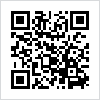制限されるアプリ・ウェブサイトを解除する
制限されるアプリ・ウェブサイトを解除し、フィルター強度にかかわらず利用することができます。
事前に管理者登録を行ってください。
ブロック解除申請をする
- アプリケーションのブロック解除申請は、iPhone/iPad ではご利用いただけません。
動画で確認する
画像で確認する
-
STEP 01
解除申請をする
お子さまのご利用中のスマートフォン、タブレットから操作してください。
01
制限されるアプリを選択

02
「使いたい!」を選択
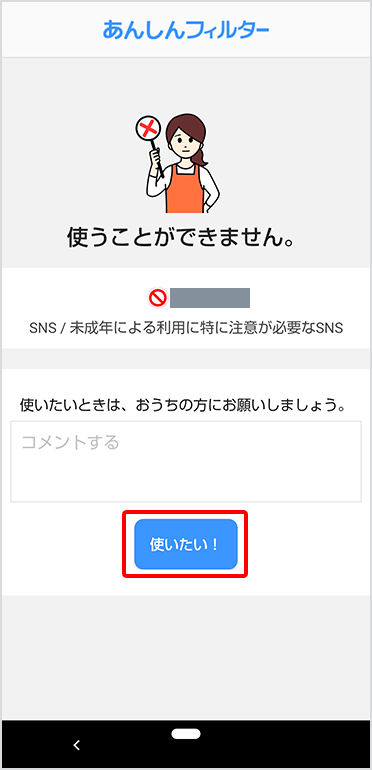
-
STEP 02
申請を許可する
保護者さまのスマートフォンなどから操作してください。
01
02
登録したメールアドレスとパスワードを入力し「ログイン」を選択

03
解除リクエストの「確認」を選択

04
リクエストをチェック後「許可する」を選択

-
STEP 01
解除申請をする
お子さまのご利用中のスマートフォン、タブレットから操作してください。
01
「見たい!」を選択

-
STEP 02
申請を許可する
保護者さまのスマートフォンなどから操作してください。
01
02
登録したメールアドレスとパスワードを入力し「ログイン」を選択

03
解除リクエストの「確認」を選択

04
リクエストをチェック後「許可する」を選択

フィルター強度にかかわらず個別設定をする
ブロックされたウェブサイトをフィルター強度にかかわらず個別に利用できるようにします。
- アプリの個別設定は、iPhone/iPad ではご利用いただけません。
-
STEP 01
管理サイトのトップ画面を開き、画面の下のほうにある「アプリの設定」を選択
-
STEP 02
利用を許可したいアプリの右側を押す
-
STEP 03
「許可する」を選択して「OK」を押す
-
STEP 01
「見せてよいウェブサイトの設定」を選択
-
STEP 02
「+新規登録」を選択
-
STEP 03
見せてよいウェブサイトのURLとコメントを入力し、「保存」を選択
- コメントにはウェブサイトの名称などの入力ができます。
-
STEP 04
設定完了